Del 3: Sådan gendannes mistede Data på din iPad
den bedste og langt den nemmeste måde at gendanne mistede data på din iPad er at bruge Dr. Fone – iPhone Data Recovery . Dette program er designet til hurtigt og meget nemt at hjælpe dig med at gendanne mistede filer fra iOS-enheder. Nogle af det vigtigste funktioner omfatter:
- • det kan bruges til at gendanne alle typer data, herunder fotos, videoer, beskeder, opkaldslogger, noter og mange flere.
- • det giver dig tre måder at gendanne data. Du kan gendanne fra din iTunes-sikkerhedskopi, din iCloud-sikkerhedskopi eller direkte fra enheden.
- • det er kompatibelt med alle modeller af iOS-enheder og alle versioner af iOS.
- • det kan bruges til at gendanne data, der er gået tabt under alle omstændigheder, herunder en fabriksindstilling, utilsigtet sletning, systemnedbrud eller endda et jailbreak, der ikke helt gik efter planen.
- • det er meget nemt at bruge. Data gendannes i et par enkle trin og på meget kort tid.
- • det giver dig mulighed for at forhåndsvise dataene på din enhed før gendannelse og også vælge de specifikke filer, du gerne vil gendanne.
Sådan bruges Dr. Fone til at gendanne mistede data på din iPad
som vi nævnte før, kan du bruge Dr. Fone til at gendanne slettede data på din enhed på en af tre måder. Lad os se på hver af de tre.
Gendan iPad direkte fra enheden
Trin 1: Hent og installer Dr. Fone til din computer og start derefter programmet. Brug et USB-kabel til at slutte iPad til computeren. Dr.Fone skal genkende enheden og som standard åbne vinduet “Gendan fra iOS-enhed”.
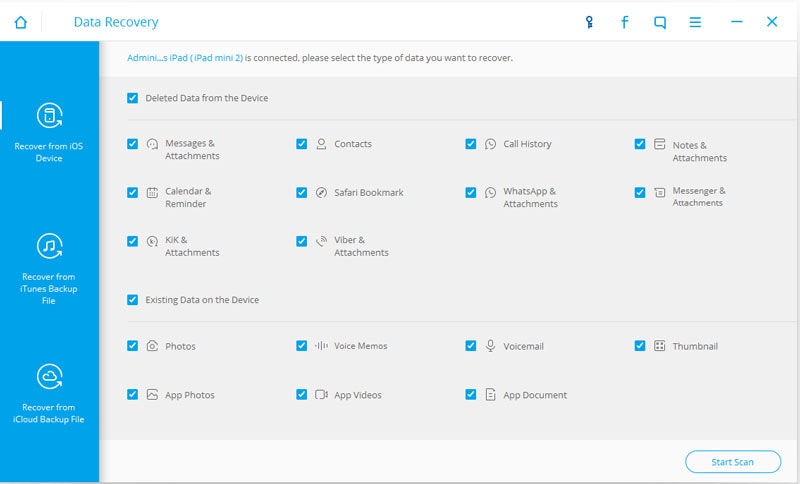
Trin 2: Klik på “Start Scan” for at lade programmet kan din enhed for de tabte data. Scanningsprocessen begynder med det samme og kan vare i et par minutter afhængigt af mængden af data på din enhed. Du kan sætte processen på pause ved at klikke på knappen “Pause” for at se de data, du leder efter. Tips: hvis noget af dit medieindhold kan scannes som video,musik osv., det betyder, at dataene vil være vanskelige at gendanne af Dr. Fone, især når du ikke har sikkerhedskopieret dataene før.

Trin 3: Når scanningen er afsluttet, vil du se alle data på din enhed, både slettet og eksisterende. Vælg de tabte data, og klik derefter på “Gendan til Computer” eller “Gendan til enhed.”
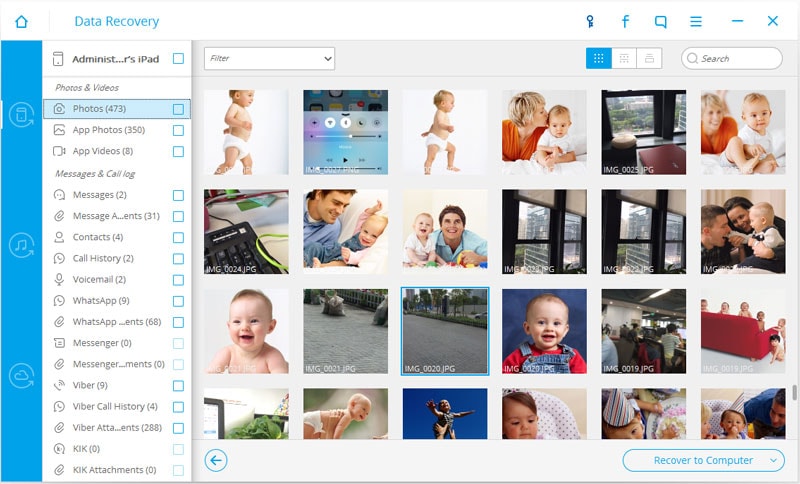
Gendan iPad fra en iTunes-sikkerhedskopi
hvis de mistede data var inkluderet i en nylig iTunes-sikkerhedskopidu kan bruge Dr.Fone at gendanne disse filer. Sådan gør du det.
Trin 1: Start Dr. Fone på din computer, og klik derefter på “Recoverfra iTunes Backup file.”Programmet viser alle iTunes backup-filerpå den computer.

Trin 2: Vælg den sikkerhedskopifil, der sandsynligvis indeholder lostdata, og klik derefter på “Start scanning.”Processen kan tage et par minutter. Så vær tålmodig. Når scanningen er afsluttet, skal du se alle filerne i den backupfil. Vælg de data, du har mistet, og klik derefter på “Gendan til enhed” eller “Recoverto Computer.”

Gendan iPad fra iCloud Backup
for at gendanne de tabte data fra en iCloud backup-fil, følgdisse meget enkle trin.
Trin 1: Start programmet på din computer og vælg derefter “Recoverfra iCloud Backup-filer.”Du bliver bedt om at logge ind på din iCloud-konto.

Trin 2: Når du er logget ind, skal du vælge den sikkerhedskopifil, der indeholderde mistede data og derefter klikke på “Hent”.

Trin 3: i popup-vinduet, der vises, skal du vælge den filtype, du vil hente. Af jer havde mistet videoer, Vælg videoer og klik derefter påpå “Scan.”

Trin 4: Når scanningen er afsluttet, skal du se dataenepå din enhed. Vælg de tabte filer, og klik på “Gendan til enhed” eller “Gendan til Computer.”

Dr.Fone-iPhone Data Recovery gør det meget nemt for dig at gendanne tabte eller slettede data fra din iPad eller en anden iOS-enhed. Alt hvad du skal gøre er at vælge, om du vil gendanne fra enheden, dine iTunes-Sikkerhedskopifiler eller dine iCloud-Sikkerhedskopifiler, og du kan få dine data tilbage på ingen tid.